Скриншот – это полезная функция, которая позволяет сделать копию экрана на вашем смартфоне Oppo. Это может быть полезно, когда вы хотите сохранить интересную статью, делиться информацией с друзьями или записывать важные моменты в играх. В этой подробной инструкции мы расскажем вам, как сделать скриншот на телефоне Oppo.
Шаг 1: Выберите нужный момент
Прежде чем делать скриншот, убедитесь, что на экране находится именно то, что вы хотите сохранить. Это может быть страница в интернете, сообщение в мессенджере, фотография или что-то еще. Подготовьтесь к тому, чтобы сделать скриншот в нужный момент, чтобы не пропустить важную информацию.
Шаг 2: Нажмите на кнопки
Для сделать скриншот на телефоне Oppo, нужно нажать на две кнопки одновременно: кнопку включения и выключения экрана и кнопку уменьшения громкости. Обе кнопки находятся на боковой панели вашего телефона. Удерживайте их вместе до появления специального звукового сигнала или вибрации. Это будет означать, что вы успешно сделали скриншот. После этого вы услышите звуковой сигнал или увидите краткую анимацию, подтверждающую сохранение скриншота. Скриншот будет автоматически сохранен в папке "Screenshots" на вашем телефоне.
Теперь, благодаря этой простой инструкции, вы можете легко делать скриншоты на вашем телефоне Oppo. Используйте эту функцию, чтобы сохранять важные моменты, делиться интересной информацией и упростить общение с друзьями и коллегами.
Откройте экран, который хотите снять
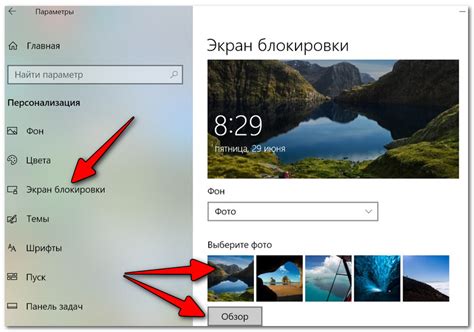
Убедитесь, что все элементы, которые должны быть видны на скриншоте, отображаются на экране. Если вам нужно захватить весь экран, убедитесь, что ничего лишнего не мешает видимости. Если вы хотите сделать скриншот только определенной области экрана, убедитесь, что эта область очевидна и нет никаких помех.
Нажмите комбинацию кнопок
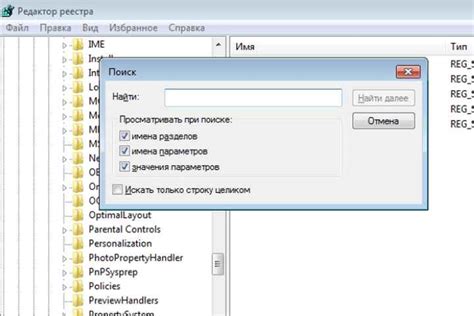
Чтобы сделать скриншот на вашем телефоне Oppo, вам понадобится нажать комбинацию определенных кнопок. Вот как это сделать:
Выберите метод скриншота

На телефонах Oppo можно сделать скриншот несколькими методами, в зависимости от модели вашего устройства и версии операционной системы. Вот несколько способов:
1. Кнопка Громкость и Включение: Нажмите одновременно кнопки громкости (кнопка для уменьшения громкости) и включения (обычно находится на правой стороне устройства), удерживайте их некоторое время. Если все сделано правильно, экран устройства мигнет, и вы услышите звуковой сигнал, указывающий на успешное создание скриншота.
2. Жест три пальца: Если ваш Oppo поддерживает эту функцию, откройте настройки устройства и найдите раздел "Жесты и движения". Включите опцию "Скриншот тремя пальцами". Теперь, чтобы сделать скриншот, просто проведите три пальца по экрану вниз.
3. Уведомления: Просто откройте уведомления, потянув палец с верхней части экрана вниз, и найдите кнопку для скриншота. Нажмите на нее, и скриншот будет создан.
Если ни один из этих методов не работает на вашем устройстве, попробуйте выполнить поиск в Интернете или обратитесь к руководству пользователя вашего конкретного телефона Oppo для получения подробной информации о методах скриншота.
Используйте жесты для скриншотов

1. Включите функцию жестов в настройках телефона.
Перейдите в меню "Настройки", затем выберите раздел "Система" и перейдите в "Жесты и движения". Включите опцию "Жест захвата снимка экрана".
2. Выполните жест для снятия скриншота.
Для того чтобы сделать скриншот всего экрана, проведите три пальца снизу вверх по экрану. Если вам нужно сделать скриншот только определенной области, проведите три пальца от верхнего края экрана до нужного места.
3. Найдите скриншоты в галерее.
Ваши скриншоты будут сохранены в папке "Скриншоты" в галерее телефона. Вы можете найти их, открыв приложение "Галерея" и перейдя в соответствующую папку.
Использование жестов для снятия скриншотов на телефоне Oppo - это быстрый и удобный способ сохранить интересные моменты с экрана без лишних усилий.
Воспользуйтесь доступными приложениями
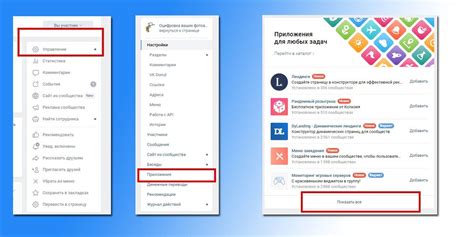
Если встроенные методы создания скриншота на телефоне Oppo не устраивают вас, вы всегда можете воспользоваться сторонними приложениями для этой цели. В магазине приложений Play Market или App Store вы найдете множество приложений, которые предлагают различные функции скриншота, такие как редактирование изображения, добавление текста, подсветка и многое другое.
Одним из самых популярных приложений для создания скриншотов является Screenshot Easy. Оно предлагает простой и удобный интерфейс, а также множество функций для редактирования и обработки скриншотов.
Для установки приложения, следуйте этим шагам:
- Откройте магазин приложений Play Market или App Store на вашем телефоне Oppo. Введите в поисковой строке название приложения "Screenshot Easy" и нажмите на значок поиска.
- Выберите приложение "Screenshot Easy" из списка результатов поиска.
- Нажмите на кнопку "Установить", чтобы начать загрузку и установку приложения на ваш телефон.
- После завершения установки, найдите и откройте приложение "Screenshot Easy" на вашем телефоне.
Теперь у вас есть удобное и функциональное приложение для создания скриншотов на вашем телефоне Oppo. Используйте его для захвата и обработки изображений с вашего телефона, делитесь скриншотами с друзьями или сохраняйте их для будущего использования.
Настройте параметры скриншота
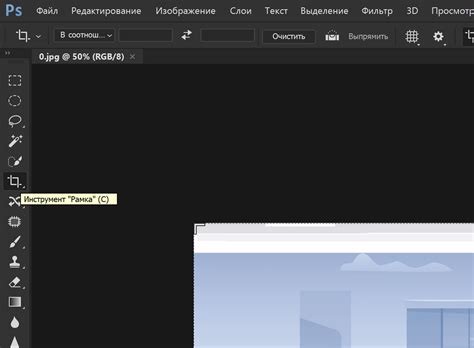
1. Перейдите в настройки телефона Oppo, нажав на значок "Настройки" на главном экране или в списке приложений.
2. Прокрутите вниз и найдите раздел "Дополнительные настройки".
3. В разделе "Дополнительные настройки" найдите пункт "Скриншот и снимок экрана" и нажмите на него.
4. В открывшемся меню выберите настройки скриншота по своему усмотрению. Здесь вы можете выбрать сохранение скриншотов в папку "Галерея" или "Файлы", а также выбрать формат сохранения изображения (PNG или JPG).
5. Если вы хотите включить или отключить звуковое уведомление при сделке скриншота, прокрутите вниз и найдите опцию "Звук скриншота". Нажмите на нее, чтобы включить или отключить звуковое оповещение.
6. После того как вы настроили параметры скриншота по своему усмотрению, вы можете закрыть настройки телефона Oppo. Теперь ваш телефон готов к снятию скриншотов согласно выбранным настройкам.